Nella galleria del tuo smartphone ci sono salvate tante belle foto che ti piacerebbe stampare in modo tale da poterle incorniciare ed esporre? Mi sembra un’idea fantastica! Fallo subito! Come dici? Non hai la più pallida idea di come stampare foto dal cellulare? Capisco. Beh, date le circostanze, perché non ti prendi qualche minuto di tempo libero e ti concentri sulla lettura di questa mia guida dedicata propio all’argomento? Sono sicuro che alla fine potrai dirti ben contento e soddisfatto del risultato ottenuto.
Che tu possegga uno smartphone Android oppure un iPhone non fa alcuna differenza: in entrambi i casi è possibile stampare foto dallo smartphone in maniera semplice e anche piuttosto veloce. Se possiedi una stampante con supporto Wi-Fi integrato tanto meglio, altrimenti puoi comunque riuscire nel tuo intento ricorrendo all’uso di appositi servizi e strumenti. In tutti i casi, non hai di che preoccuparti: provvederò a fornirti le dovute spiegazioni.
Eventualmente, puoi anche affidarti a delle soluzioni per la stampa online, fruibili da mobile sotto forma di app, che ti permetteranno, appunto, di ordinare la stampa delle tue foto dallo schermo del tuo smartphone. I risultati finali sono davvero ottimi, te lo posso assicurare. Ora però basta chiacchierare e passiamo all’azione. Ti auguro una buona lettura e un buon divertimento!
Operazioni preliminari

Prima di spiegarti in che modo occorre procedere per riuscire a stampare foto dal cellulare, devi preoccuparti di collegare la stampante in tuo possesso alla rete locale o a Internet (qualora non avessi già provveduto a farlo, ovviamente), a seconda del tipo di connettività supportata, oltre che delle tue personalissime preferenze. Vediamo subito come riuscirci.
In primo luogo, collega la stampante alla rete elettrica usando l’apposito cavo di alimentazione, dopodiché accendila schiacciando il tasto Power, solitamente presente sulla parte frontale dell’apparecchio.
A questo punto, se possiedi una stampante Wi-Fi, puoi sfruttarla collegandola direttamente al tuo router. Per riuscirci, devi recarti nel menu delle impostazioni, avvalendoti del display integrato, accedere alla sezione dedicata alla configurazione wireless, selezionare la tua rete Wi-Fi dall’elenco di quelle disponibili e stabilire il collegamento del dispositivo a quest’ultima, usando i tasti su schermo oppure il pulsante WPS del router. Per ulteriori dettagli in merito, ti invito a leggere il mio post su come collegare stampante Wi-Fi.
Se, invece, sei in possesso di una stampante cablata, inserisci le due estremità del cavo Ethernet (solitamente fornito in dotazione) nelle porte dedicate della stampante e del router.
Qualora la tua stampante non supportasse nativamente il collegamento a mezzo Wi-Fi o Ethernet, puoi connetterla mediante cavo USB o LPT a un computer connesso in rete. Successivamente, devi provvedere a installare i driver e il software necessario per il funzionamento dell’apparecchio tramite computer e devi abilitare la condivisione della stampante tramite il pannello delle Impostazioni di Windows o mediante le Preferenze di sistema di macOS.
Per maggiori delucidazioni riguardo le ultime due tipologie di collegamento appena descritte, puoi fare riferimento al mio tutorial dedicato in maniera specifica a come collegare stampante in rete.
In tutti i casi, tieni a mente che sarà possibile procedere con la stampa da cellulare solo se il computer è acceso e connesso alla stessa rete locale alla quale è collegato il device di riferimento, a eccezione per la stampa tramite Cloud Print, la tecnologia proprietaria di Google di cui ti parlerò più avanti.
Stampare foto dal cellulare Android
Compiute le operazioni preliminari di cui sopra, sei finalmente pronto per passare all’azione vera e propria e andare, dunque, a scoprire come stampare le foto dal cellulare. Vediamo come fare nel caso di Android.
Collegare il cellulare alla stampante

Se quella in tuo possesso è una stampante che supporta la connettività Wi-Fi, per riuscire a stampare dal cellulare devi scaricare e installare il plugin per i servizi di stampa adatto al tuo apparecchio tramite il Play Store.
Per riuscirci, apri, dunque, il Play Store dal tuo smartphone facendo tap sulla relativa icona (quella con il simbolo ►) che trovi nel drawer (la schermata in cui sono raggruppate tutte le app), dopodiché digita plugin per i servizi di stampa [marca stampante] (es. plugin per i servizi di stampa Epson) nel campo di ricerca in alto, schiaccia il tasto con la lente di ingrandimento sulla tastiera virtuale e seleziona il risultato pertinente nell’elenco che compare. In seguito, pigia sul pulsante Installa e su quello Accetto (se necessario) per procedere con il download e l’installazione del plugin.
Se la cosa può farti comodo, di seguito trovi i link alle sezioni del Play Store relativi ai plugin di quelli che sono i principali marchi di stampanti attualmente presenti sul mercato.
- HP
- Brother
- Canon
- Epson
Se, invece, stai usando una stampante che non supporta nativamente la connettività wireless (o comunque in alternativa ai passaggi sopra indicati), puoi collegare il tuo cellulare Android a quest’ultima mediante Google Cloud Print, il servizio proprietario di Google per la stampa da remoto.
Per servirtene, devi configurare il servizio da computer, usando il browser Google Chrome (puoi scaricarlo seguendo le istruzioni sul da farsi che ti ho fornito nel mio tutorial su, appunto, come scaricare Chrome). Inoltre, devi aver effettuato l’accesso al navigatore con il tuo account Google (se non ne possiedi già uno, puoi rimediare leggendo la mia guida su come creare account Google), facendo clic sull’icona dell’omino in alto a destra nella finestra, pigiando sul bottone Attiva la sincronizzazione nel menu che si apre e digitando i tuoi dati di login.
In seguito, digita chrome://devices nella barra degli indirizzi del browser, premi il pulsante Invio sulla tastiera, clicca sul bottone Aggiungi stampanti e avvia il processo di configurazione. Se la stampante in tuo possesso è nativamente compatibile con Cloud Print, invece, devi fare clic sul pulsante Registrati accanto al suo nome e seguire la procedura di setup che ti viene proposta.
Quando poi visualizzerai la pagina con la lista delle stampanti collegate al computer, ti basterà selezionare quella che è tua intenzione usare per la stampa delle foto da mobile e pigiare sul bottone Aggiungi stampanti. Per ulteriori informazioni, puoi fare riferimento al mio tutorial dedicato a come stampare da Android.
Stampare
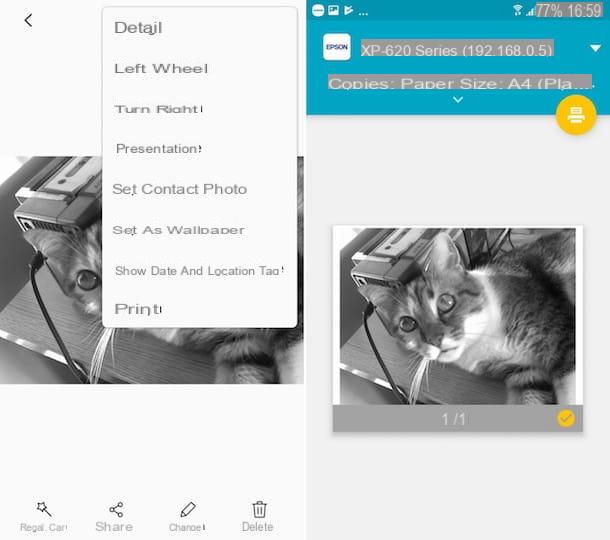
A questo punto, puoi procedere alla stampa vera e propria delle foto. Tutto quello che devi fare è aprire l’app Galleria “di serie”, Google Foto (quella con lo sfondo bianco e la girandola colorata) o, comunque sia, l’applicazione che usi sul tuo smartphone Android per la gestione delle immagini, pigiando sulla relativa icona nel drawer, selezionare la foto (o le foto) che desideri stampare, premere sul pulsante Menu (in genere è quello con i tre puntini in verticale) e scegliere la voce Stampa dal menu che si apre.
A questo punto, seleziona il nome della tua stampante o il servizio Google Cloud Print dal menu in cima, dopodiché espandi il menu più in basso, previo tap sulla relativa freccetta, e regola le impostazioni relative all’orientamento, al colore, al layout ecc. Infine, fai tap sul pulsante raffigurante una stampante oppure sulla voce Stampa presente su schermo e attendi che la procedura di stampa venga avviata e completata. È stato facile, vero?
Stampare foto da iPhone
E con iPhone? Come si fa a stampare direttamente dallo smartphone di casa Apple? Scopriamolo subito. È molto semplice, non hai assolutamente nulla di cui preoccuparti.
Collegare il cellulare alla stampante

Se possiedi un iPhone, stabilire il collegamento tra la stampante e il cellulare è un gioco da ragazzi: basta sfruttare il servizio AirPrint di Apple, integrato nativamente in iOS e in grado di mettere in comunicazione lo smartphone della “mela morsicata” con le stampanti wireless compatibili con il servizio. Per servirtene, non devi fare assolutamente nulla, in quanto AirPrint si auto-configura!
Se, invece, stai usando una stampante che non supporta AirPrint o, comunque, che non è dotata di connettività wireless, puoi avvalerti dell’app Printer Pro, che funge da “ponte” e funziona con la quasi totalità delle stampanti in commercio. Costa 7,99 euro, ma puoi scaricare e installare la sua versione di prova gratuita per verificare che la tua stampante sia effettivamente compatibile con il servizio offerto.
Una volta scaricata l’app sul tuo iPhone, avviala, pigia sul pulsante + Stampante posto al centro dello schermo, seleziona il nome della tua stampante dall’elenco e segui la semplice procedura di configurazione guidata che ti viene proposta. Per ulteriori informazioni, fai riferimento al mio tutorial incentrato su come stampare da iPhone.
Tieni presente che, dopo aver scaricato e configurato Printer Pro sul tuo dispositivo, se la tua stampante è collegata in rete tramite computer, dovrai altresì premurarti di installare il client Printer Pro Desktop, gratuito e disponibile sia per Windows che per macOS: senza di esso non potrai procedere con la stampa.
Stampare
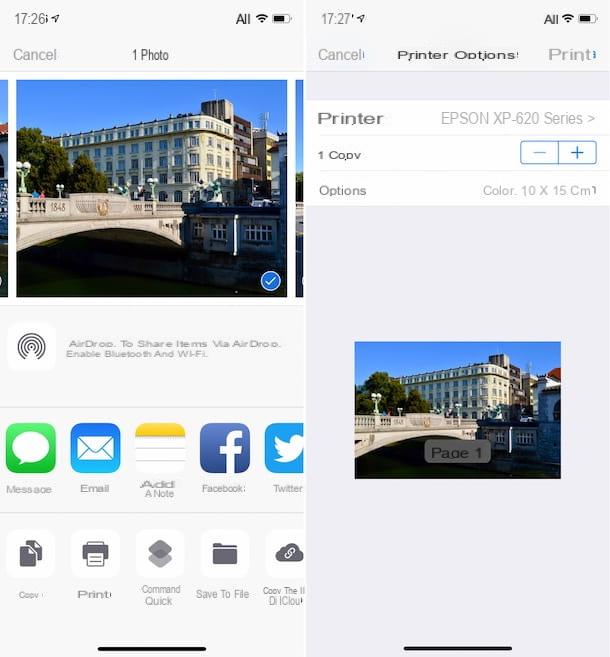
A questo punto, puoi procedere con la stampa vera e propria delle foto dal tuo iPhone. Per riuscirci, apri l’app Foto (quella con lo sfondo bianco e il fiore multicolore) o comunque l’app che usi per gestire le immagini su iOS, pigiando sulla relativa icona presente in home screen, seleziona l’immagine (o le immagini) da stampare e premi sul pulsante per la condivisione (quello con il rettangolo e la freccia).
A questo punto, se intendi sfruttare AirPrint per la stampa, seleziona la voce Stampa dal menu che si è aperto, scegli il nome della tua stampante dal menu Stampante (in cima) e indica quante copie intendi stampare usando i pulsanti [+] e [-] accanto alla voce copia. Per regolare le altre impostazioni di stampa (colore e tipo di carta), espandi il menu Opzioni pigiandoci sopra. Per concludere, fai tap sulla voce Stampa in alto a destra.
Se, invece, vuoi stampare foto dal cellulare tramite Printer Pro, seleziona l’opzione Stampa con Printer Pro dal menu per la condivisione e fai tap sul pulsante Stampa. Se vuoi regolare le opzioni relative alla stampa prima di procedere, fai tap sul pulsante Altre opzioni, su quello Opzioni (in alto a destra) nella nuova schermata visualizzata e intervieni sulle voci e sui menu disponibili.
App per stampare foto dal cellulare online
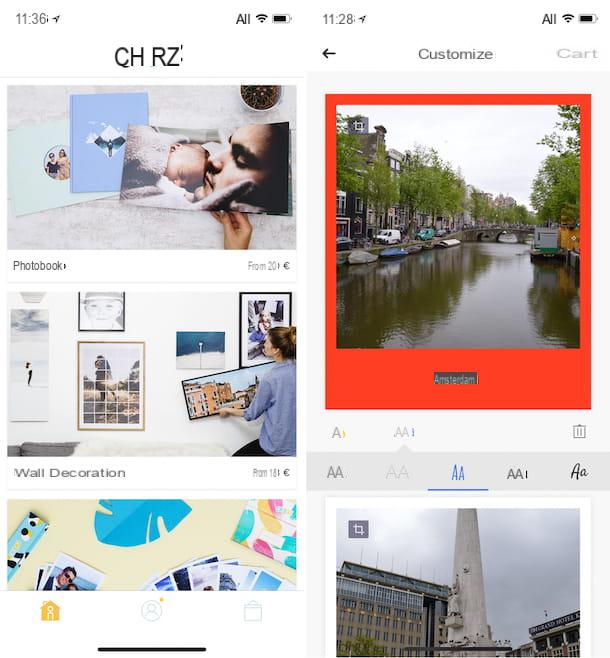
Come anticipato in apertura del post, esistono anche delle soluzioni grazie alle quali è possibile stampare foto dal cellulare commissionando l’effettuazione di tale operazione ad appositi servizi per la stampa online. Se la cosa ti interessa, qui di seguito o provveduto a indicarti le app di quelle che a mio modesto avviso costituiscono le più interessanti proposte della categoria. Sono tutte gratuite ma, come intuibile, la stampa delle foto è a pagamento (salvo promozioni particolari).
- CHEERZ (Android/iOS) – app che consente di selezionare le foto salvate sul dispositivo e di ordinare una stampa cartacea, con spedizione a casa. Offre tantissime opzioni di stampa, è molto semplice da usare ed è anche dotata di una gradevole interfaccia utente.
- PhotoSì (Android/iOS) – rinomata app appartenente alla categoria in oggetto che permette di ordinare le stampe delle foto in formati classici e su supporti di vario genere. Offre un buon margine di personalizzazione e le foto da stampare si possono prelevare anche da Facebook. Da notare che le prime 20 stampe sono gratis.
- FreePrints (Android/iOS) – altra app per stampare foto dal cellulare tramite l’omonimo servizio online. È possibile selezionare il tipo di carta fotografica da usare e si possono impostare ulteriori personalizzazioni varie. Ogni mese permette di ordinare fino a un massimo di 45 stampe a costo zero. Maggiori info qui.
Per ulteriori dettagli riguardo le applicazioni di cui sopra, ti rimando alla lettura del mio tutorial dedicato proprio alle app per stampare foto.
Come stampare foto dal cellulare

























